Pripojenie k súkromnej miestnosti v schôdzach cez Microsoft Teams
Keď organizátor schôdze nastaví počas schôdze súkromné miestnosti, budete môcť diskutovať o položkách schôdze a spolupracovať s kolegami v prostredí malej skupiny.
Možno budete presunutí do priradenej súkromnej miestnosti, hneď keď organizátor miestnosť otvorí. V opačnom prípade dostanete pozvánku na do miestnosti-
Pripojenie sa k súkromnej miestnosti
Keď organizátor schôdze priradí všetkých do súkromnej miestnosti a otvorí ich, dostanete oznámenie. Výberom položky Pripojiť sa k miestnosti v oznámení prejdete do súkromnej miestnosti.

Chat v súkromnej miestnosti
Každá súkromná miestnosť má svoj vlastný chat.
-
Vyberte možnosť Chat

Poznámka: Keď sa súkromná miestnosť zavrie, chat v miestnosti sa skončí a nedá sa v ňom pokračovať. Naďalej však budete môcť zobraziť históriu chatu a všetky zdieľané súbory.
Prevezmite kontrolu nad súkromnými miestnosťami
Môžete byť jedným z niekoľkých správcov súkromných miestností na schôdzi. Miestnosti však môže ovládať iba jeden z vás.
-
V ovládacích prvkoch schôdze vyberte položku Miestnosti

-
Vyberte položku Spravovať miestnosti.
Teraz ste správcom súkromných miestností. Môžete sa pripojiť k otvoreným miestnostiam, odoslať oznámenie a ešte oveľa viac.
Návrat do hlavnej schôdze
Ak to organizátor schôdze povolil, vyberte možnosť Vrátiť sa a dostanete sa späť do diskusie v hlavnej schôdzi.
Vráťte sa do súkromnej miestnosti pomocou možnosti Vstúpiť do miestnosti.
Súvisiace témy
Ak dostanete oznámenie, vyberte možnosť Vstúpiť.
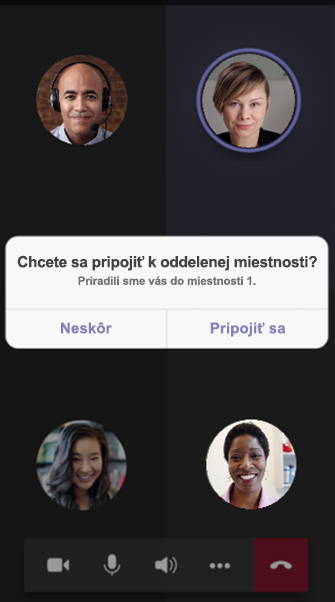
Ak ste oznámenie nestihli, môžete vstúpiť z reklamného pruhu v hornej časti obrazovky.
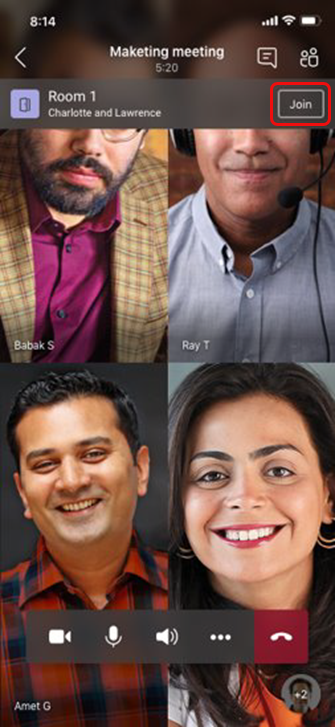
Chat v súkromnej miestnosti
-
Vyberte možnosť Chat

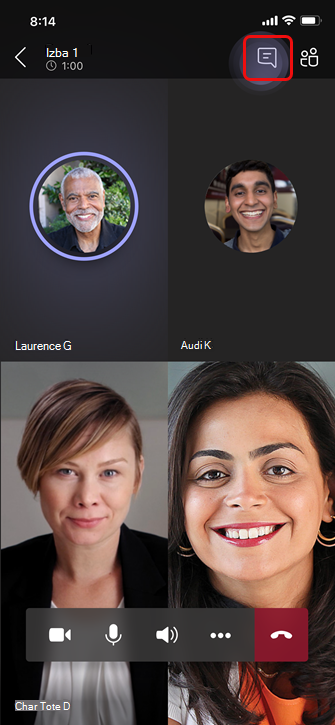
Poznámka: Keď sa súkromná miestnosť zavrie, chat v miestnosti sa skončí a nedá sa v ňom pokračovať. Naďalej však budete môcť zobraziť históriu chatu a všetky zdieľané súbory.
Vrátenie do hlavnej schôdze
Ak to organizátor schôdze povolil, vyberte možnosť Vrátiť sa a dostanete sa späť do diskusie v hlavnej schôdzi.
Vráťte sa do súkromnej miestnosti pomocou možnosti Vstúpiť do miestnosti.










